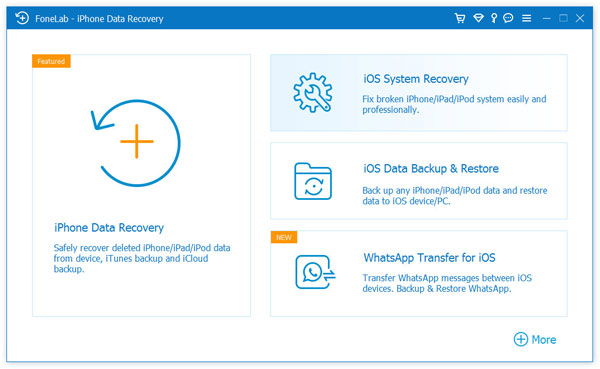O modo DFU, abreviação de Device Firm Update, é de grande utilidade no iPhone, iPad e iPod touch. O modo DFU significa fazer com que seu iPhone/iPad faça interface sem que o iTunes carregue automaticamente a versão mais recente do iOS nele. Se você deseja fazer jailbreak, un-jailbreak ou atualizar o firmware do seu iPhone 4/4S/5/5s/5c de um beta expirado, modo iPhone DFU fornece-lhe uma solução. Você também pode colocar o iPhone no modo DFU para corrigir um iPhone congelado que não inicia ou está preso em um loop de reinicialização.

Falando em modo DFU, Modo de recuperação sempre vem junto. Ao contrário do modo de recuperação, no qual o iTunes restaura o iPhone às configurações originais de fábrica, mas com o iOS e o firmware mais recentes, o modo DFU coloca o iPhone ou iPad em um estado em que permite alterar e escolher o firmware que deseja instalar no iPhone. Por exemplo, para instalar uma versão anterior do iOS ou desbloquear o SIM, a recuperação padrão não funciona para você, mas o modo iPhone DFU pode ajudá-lo.
Colocar um iPhone 4S/5/5s/5c/6 no modo DFU é semelhante ao modo de recuperação, mas não tão fácil. Pode levar várias vezes tentando entrar no modo DFU do iPhone, mas contanto que você siga o caminho certo, tenho certeza de que chegará lá eventualmente. Aqui está o tutorial Passo a Passo:
Note: Antes de entrarmos no modo DFU no iPhone, é importante saber que colocar o iPhone no modo DFU causará perda de dados. Portanto, é absolutamente necessário dados de backup do iPhone antes de colocar o iPhone no modo DFU.
1Conecte seu iPhone, iPad ou iPod touch ao PC/Mac e verifique se o iTunes está em execução.
2Mantenha pressionado o botão Sleep/Power por cerca de 3 segundos até que um controle deslizante vermelho apareça. Deslize-o para desligar o iPhone.
3Com o aparelho desligado, segure o botão Power por 3 segundos.
4Em seguida, mantenha pressionado o botão Home enquanto mantém pressionado o botão Sleep / Power. Continue segurando os dois botões por 10 segundos. Este é o Passo crítico, seja paciente e diminua sua contagem. Se você fizer uma contagem regressiva muito rápida e soltar antes de 10 segundos completos, entrará no modo de recuperação em vez do modo DFU.
5Após 10 segundos, solte o botão Sleep/Power, mas continue segurando o botão Home.
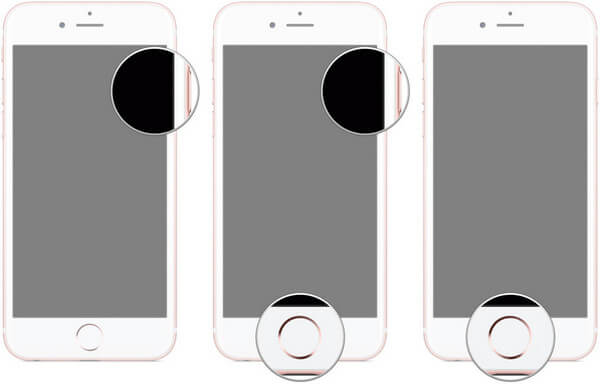
6O logotipo da Apple aparecerá na tela do dispositivo, mas mantenha pressionado o botão Home até que o aviso do modo de recuperação apareça no iTunes. Então você pode soltar o botão Home.
If tela do iPhone é preta, você está no modo DFU. Ao conectar o dispositivo ao iTunes, um pop-up informará que o iTunes detectou um dispositivo no modo DFU.
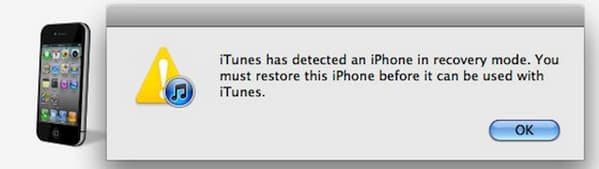
Por alguns motivos, você pode entrar no modo de recuperação ou inicializar o iPhone normalmente; nesse caso, repita essas etapas.
Para sair do modo DFU do iPhone, basta desligar o dispositivo. Segure os botões Sleep / Power e Home até que o controle deslizante apareça, moleza.
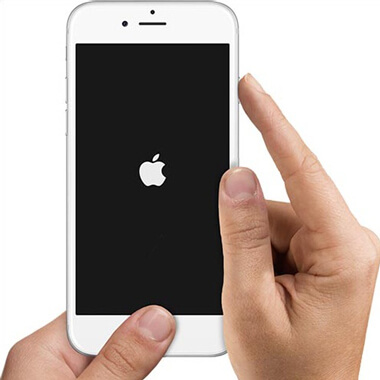
Infelizmente, nem sempre é uma sorte colocar seu iPhone no modo DFU e sair com sucesso. Existem alguns usuários que têm o iPhone preso no modo DFU. Se você deseja um meio seguro e fácil de sair do modo DFU do iPhone ou simplesmente consertar seu iPhone sem o modo DFU e sem perda de dados, continue lendo para obter a alternativa.
No caso acima, gostaríamos de compartilhar com você uma ferramenta poderosa – Recuperação do Sistema iOS, o que poderia resolver facilmente todos os problemas relacionados ao modo DFU do iPhone. Agora vamos verificar como usar esta ferramenta de recuperação do sistema iOS para corrigir o problema do iPhone 5/5s/5c/6/7 travado no modo DFU sem perder nenhum dado.
1Baixe, instale e inicie o FoneLab no seu PC/Mac primeiro.
2Conecte seu iPhone ao PC através de um cabo USB. Então clique Recuperação do Sistema iOS na interface principal.

3Clique Início começar. Você pode sair do modo iPhone DFU usando esta função.
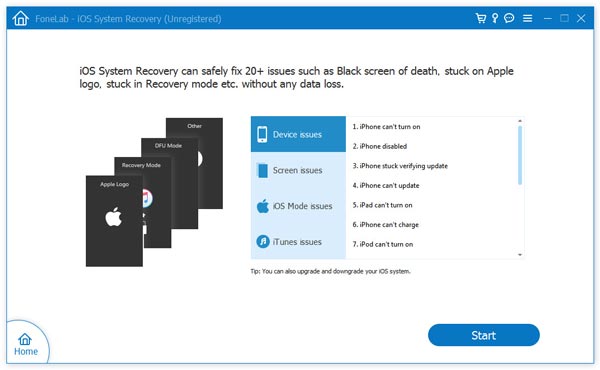
4A Recuperação do sistema iOS reconhecerá a situação "preso no modo DFU do iPhone" automaticamente. Clique em Reparar para obter diretamente o firmware adequado do iPhone, através do qual você pode sair do modo DFU. Se você já baixou o plug-in antes, pode clicar no botão "Selecionar" para reparar o sistema do iPhone.
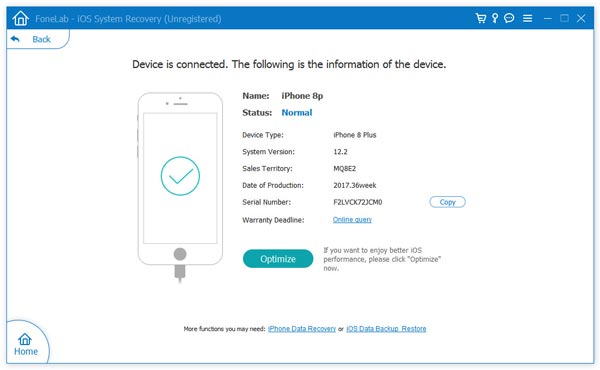
5Por minutos, o processo de download será feito. O FoneLab continuará reparando o sistema do seu iPhone. Cerca de 5 a 10 minutos, seu iPhone sairá do modo DFU em vez de ficar preso nele. O FoneLab corrigirá seu dispositivo iOS ao normal.
Depois disso, seu iPhone será inicializado, o problema do modo DFU do iPhone será corrigido perfeitamente.
Você pode aprender as etapas do vídeo abaixo:
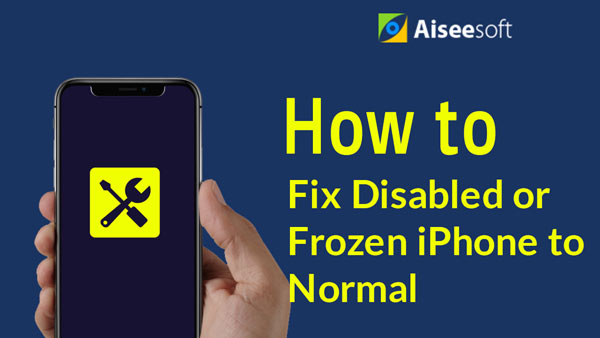

Verifique o que fazer se o seu iPhone travado no modo de zoom.
Depois de sair do modo DFU, há algumas chances de perda de dados. Se você tiver backup no iTunes ou iCloud, poderá optar por restaurar o iPhone a partir do backup do iTunes/iCloud. No entanto, isso significaria que você restauraria todo o seu iPhone exatamente como estava. Se você não possui nenhum backup ou deseja importar apenas os dados mais vitais, o profissional pode Recuperação de dados do iPhone ferramenta, com a qual você pode acessar e visualizar quaisquer dados em seu iPhone, e restaurar dados do iPhone seletivamente Como você quiser. Portanto, não se preocupe mais com a possibilidade de perder dados quando estiver preso no modo DFU do iPhone.